- コラム
これはすごい!反射するものをキラキラに! デキるiOSアプリ#15「kirakira+」
2018/05/20 by KMD
みなさんこんにちはKMDです。
今回は、iPhoneでマニュアル撮影する際に必須となるアプリケーションの紹介です。
マニュアル撮影では、シャッタースピードやISO感度、フォーカスといった部分を手動で変更することができます。
そのため、意図的にボカしたりブレさせたり暗めに撮影したりすることが可能になります。
そんなマニュアル撮影が簡単に可能になるアプリがこちら「Obscura 2」です。
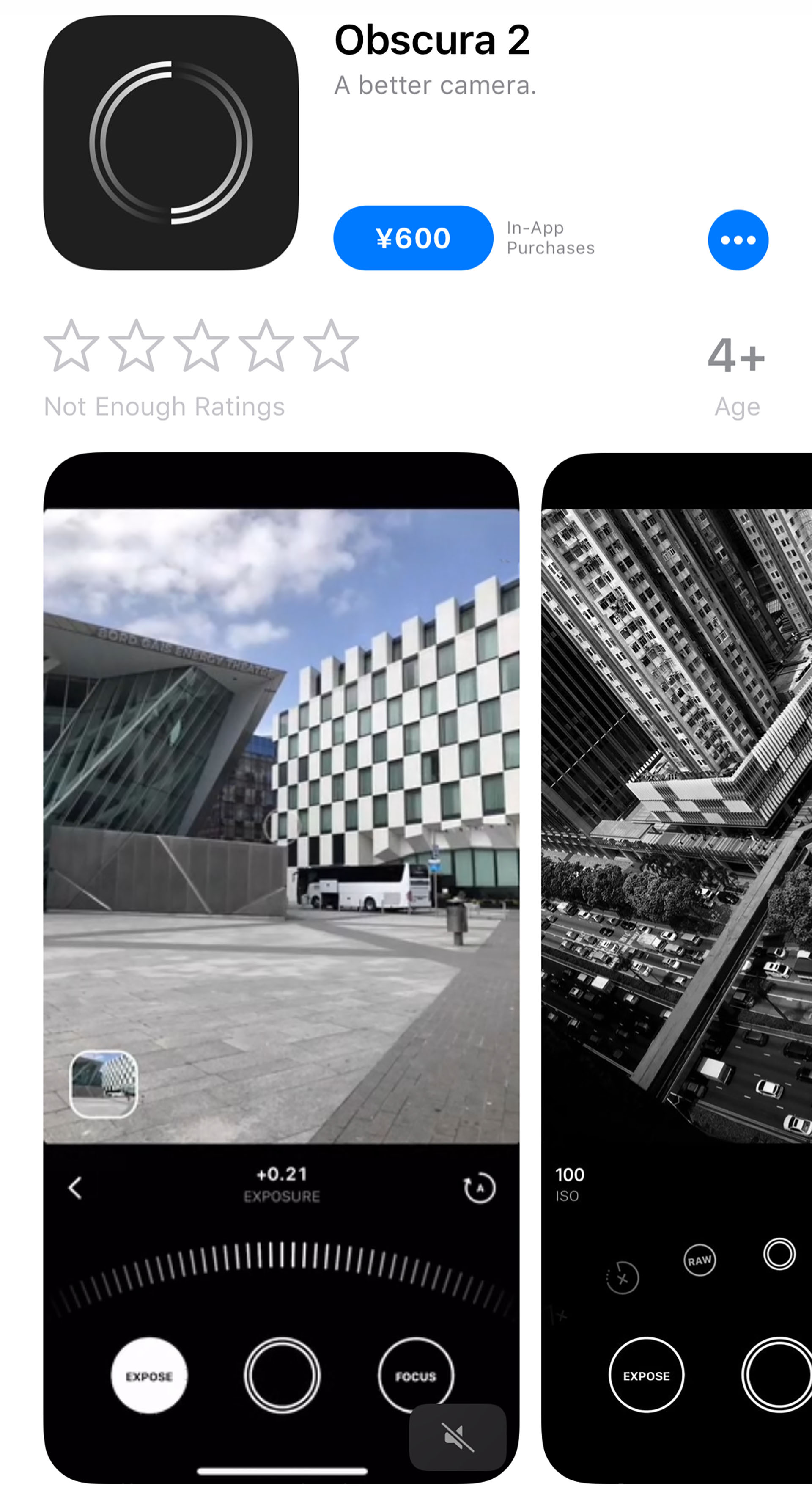
出典:App Store
App名 : Obscura 2 by Ben McCarthy
https://itunes.apple.com/jp/app/obscura-2/id1290342794?l=en&mt=8
価格:600円
前回記事:質感のある写真を作ろう!デキるiOSアプリ#31 「FORMULAS」
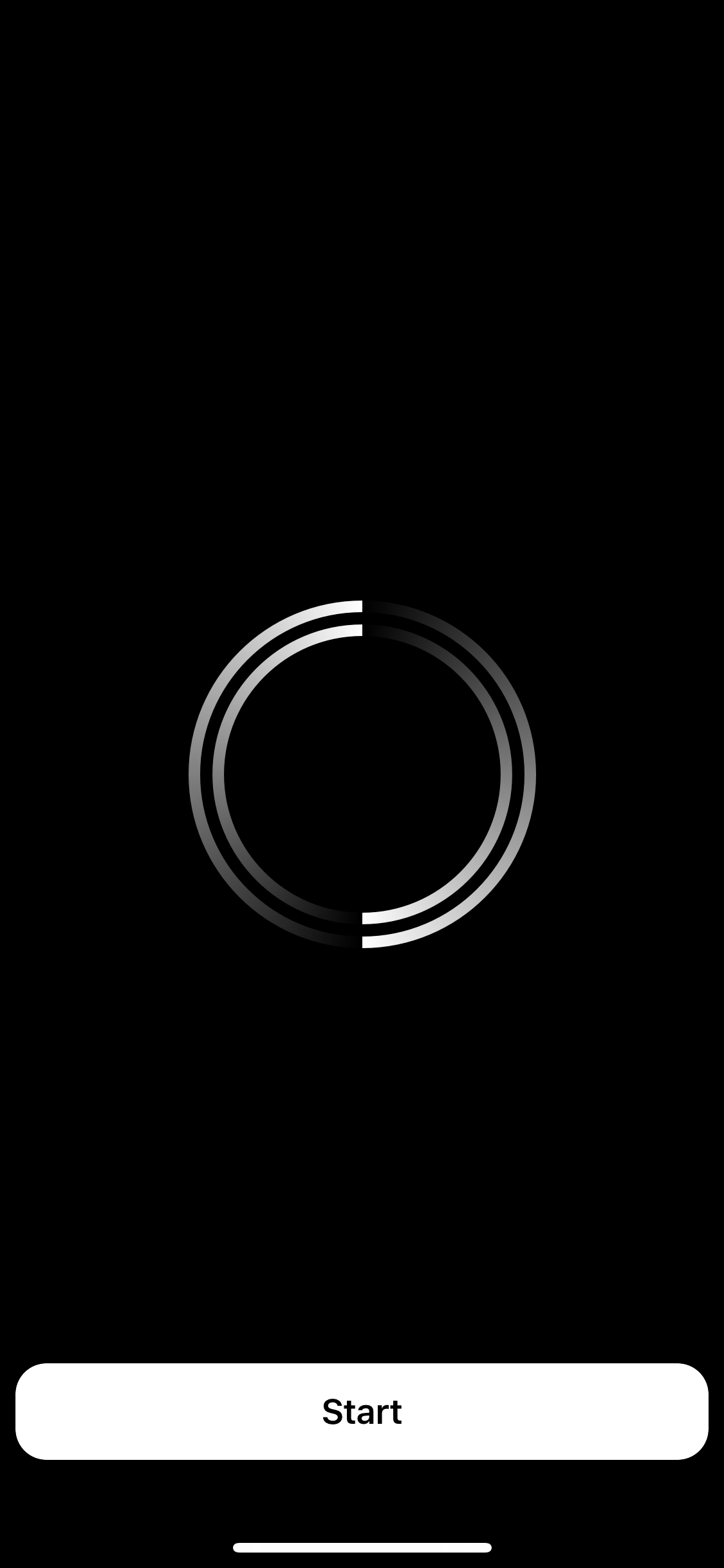
シンプルなロゴに、スタートボタンのみといったスッキリしたデザインで始まります。
さっそく、スタートボタンをタップしてみます。
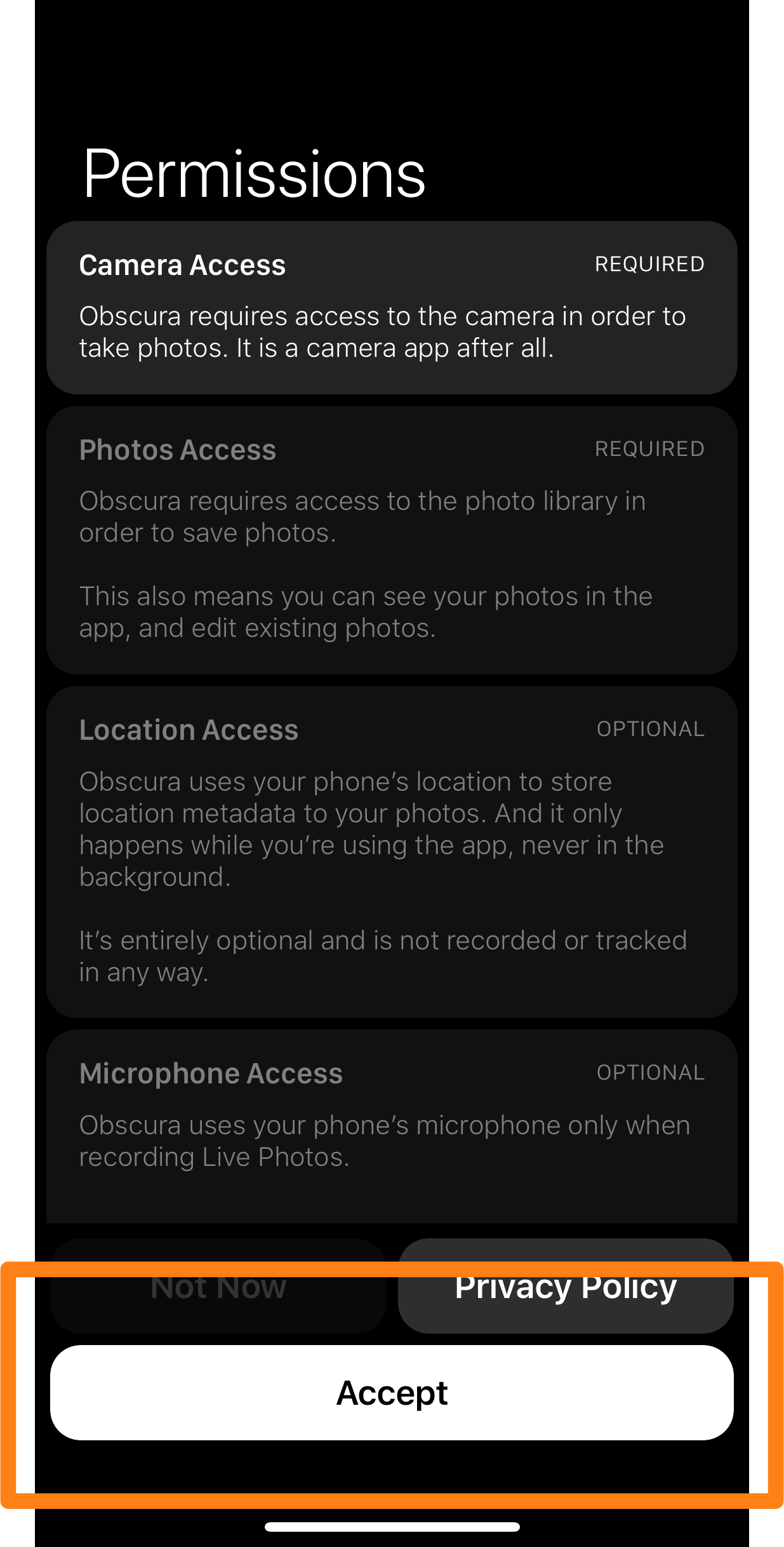
スタートボタンをタップすると、このように英語でズラーーーっと書かれた画面が出てきます。
パーミッション=端末へのアクセスを許可してね。といった画面になります。
アプリがiPhone本体の写真フォルダや位置情報、マイクロフォンといった部分を使用するため、最初にそのアクセスの許可をしてください。といった注意書きとなります。
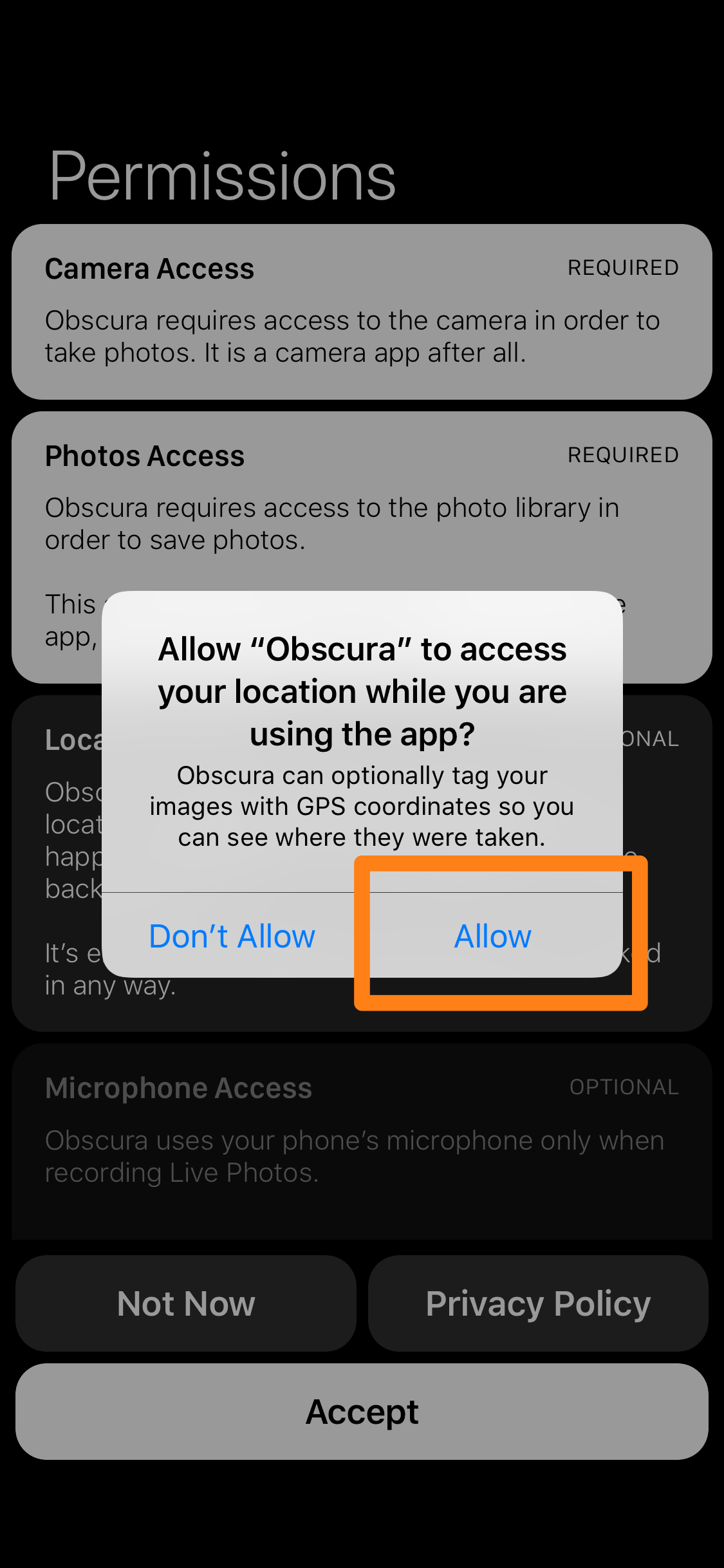
1つ1つの項目をAcceptし、Allowをタップして使用の許可を行いましょう。
一通り許可を行うと、次にこのような画面が表示されます。
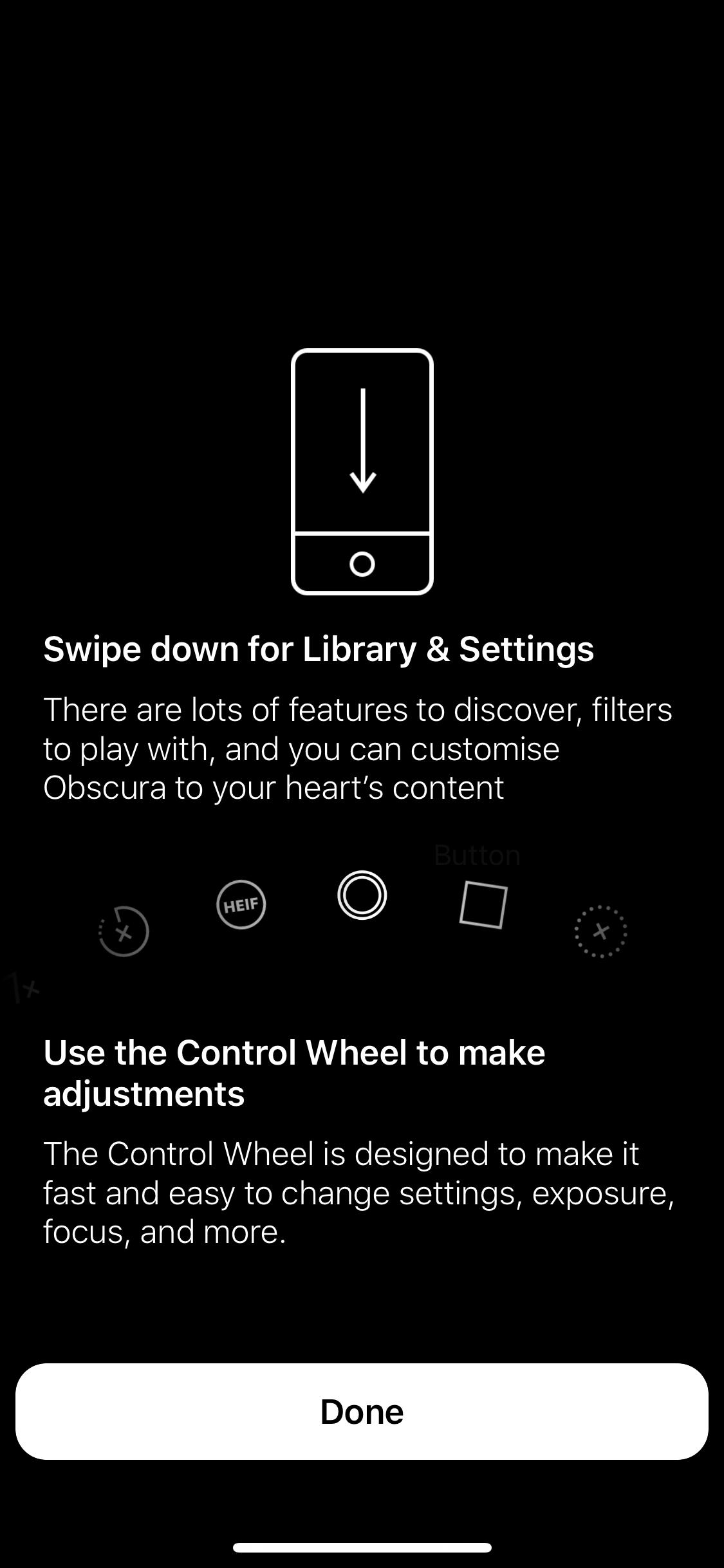
アプリの画面上を上から下にスワイプすると、写真アルバムや設定画面が表示されるようです。
また、アプリ内にある「コントロールホイール」というUIは自分自身のお好みのカスタマイズができるみたいです。
Doneをタップして次へ進みます。
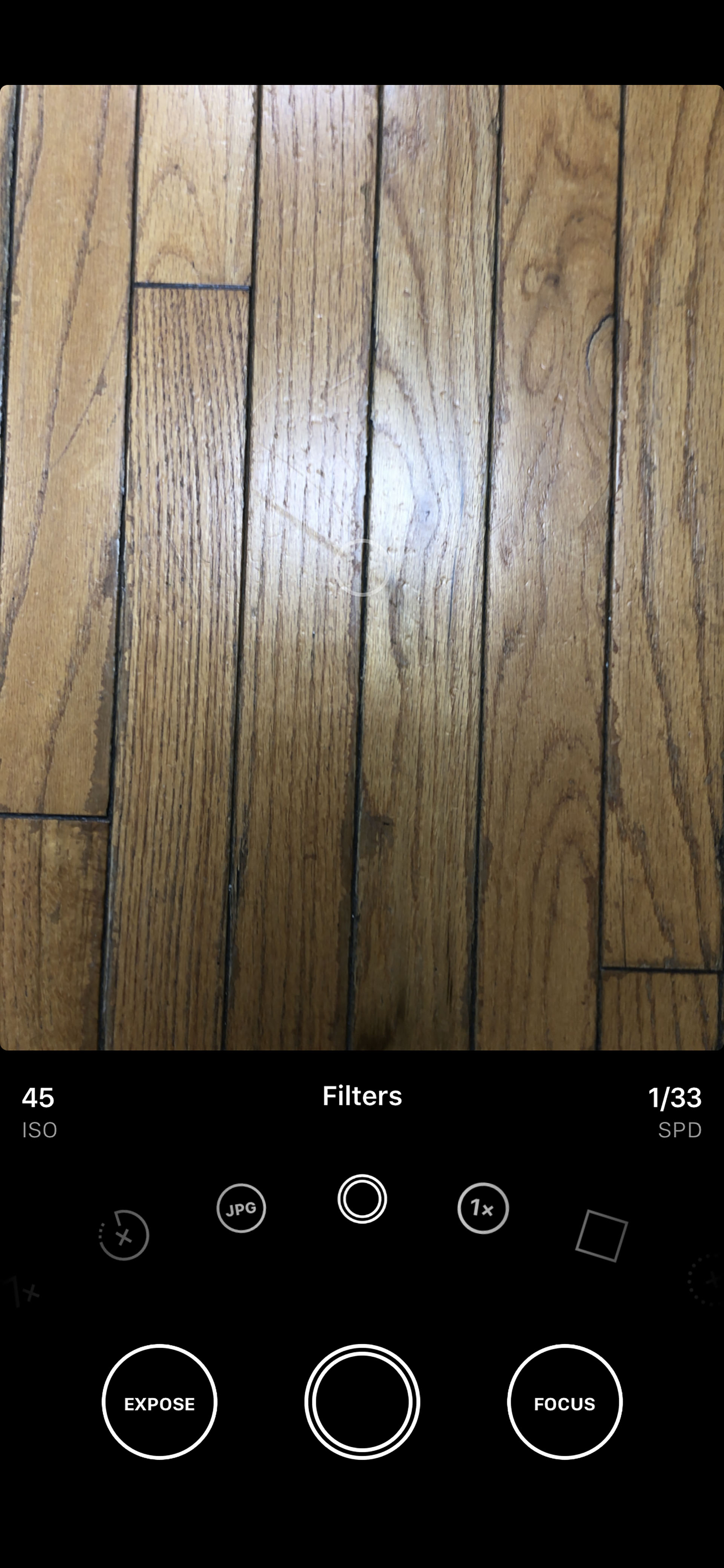
こちらが、撮影モードの画面です。

上から下にスワイプすることで、写真アルバム画面になります。
それでは、カメラ画面に戻ってさっそくUIを見ていきましょう。
このアプリの目玉機能である「コントロールホイール」
これが最高に使い心地がいいんです。
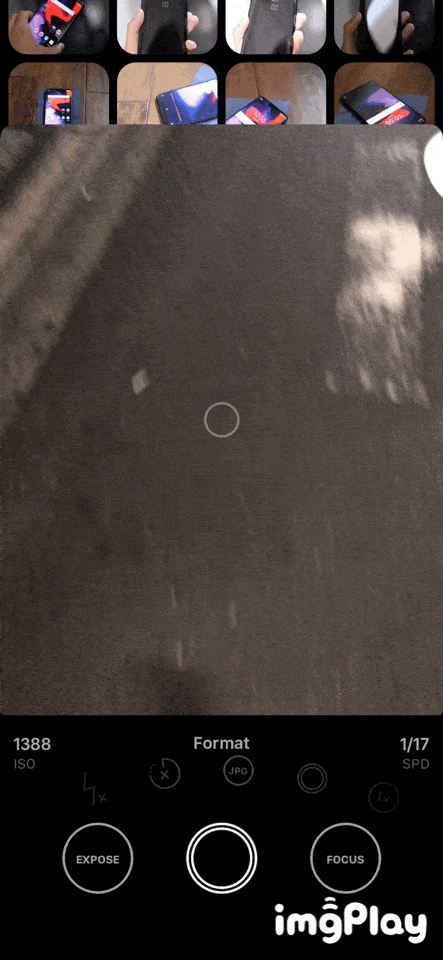
左右にフリックすることでさまざまなツールを瞬時に切り替えることが出来るんです。
このサクサク感は他には無い特徴的な機能となっています。
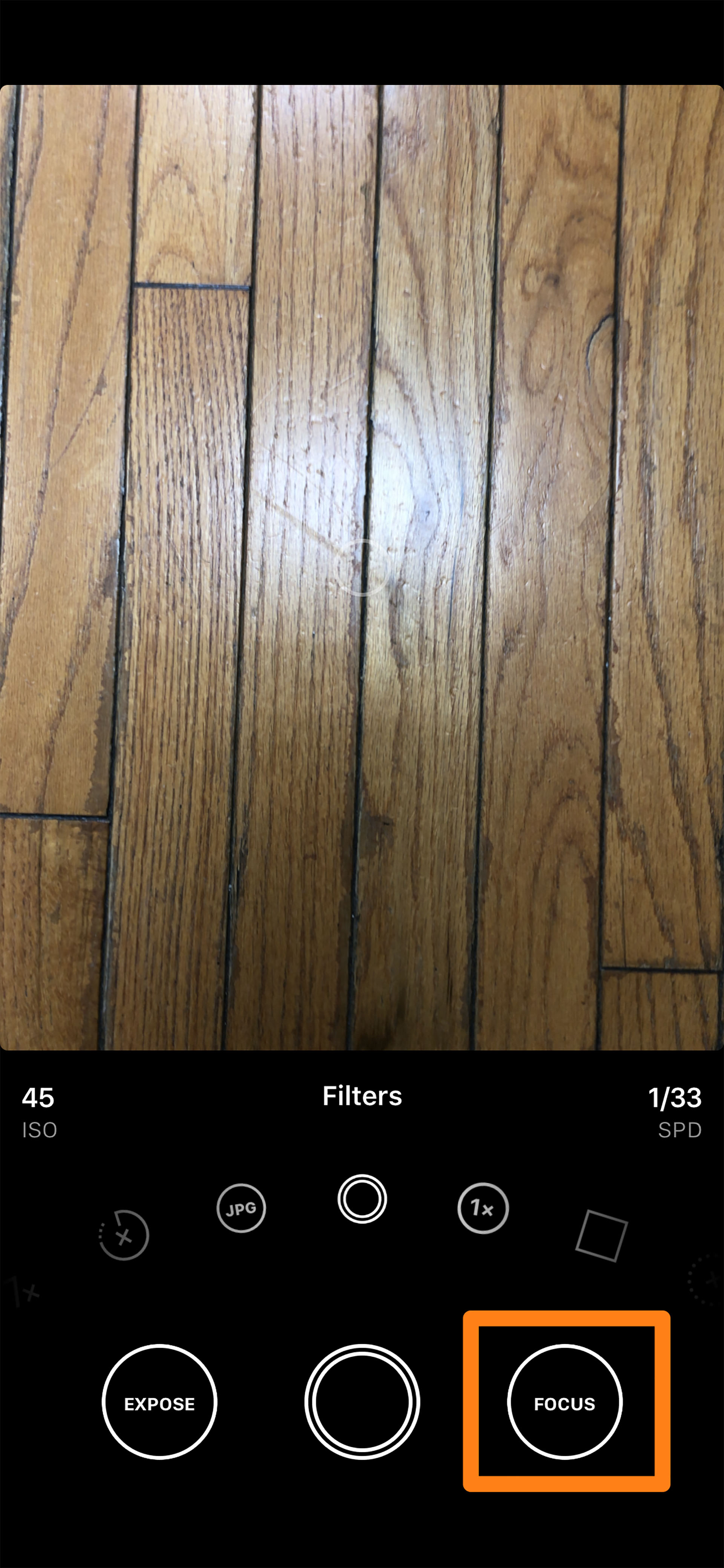
ピントを合わせるには
こちらのFOCUSボタンをタップします。
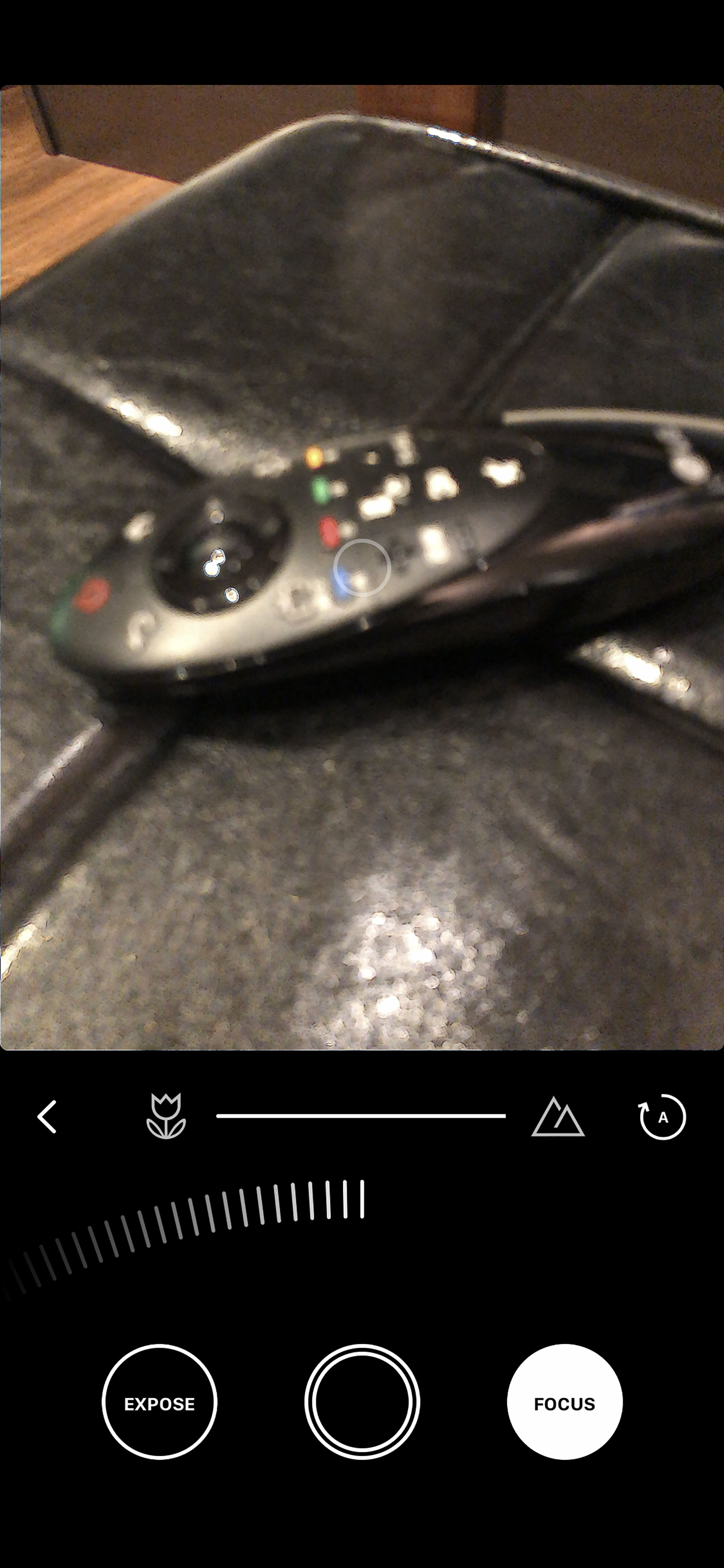
そして、同じくホイール操作でピントを変更することができるようになります。
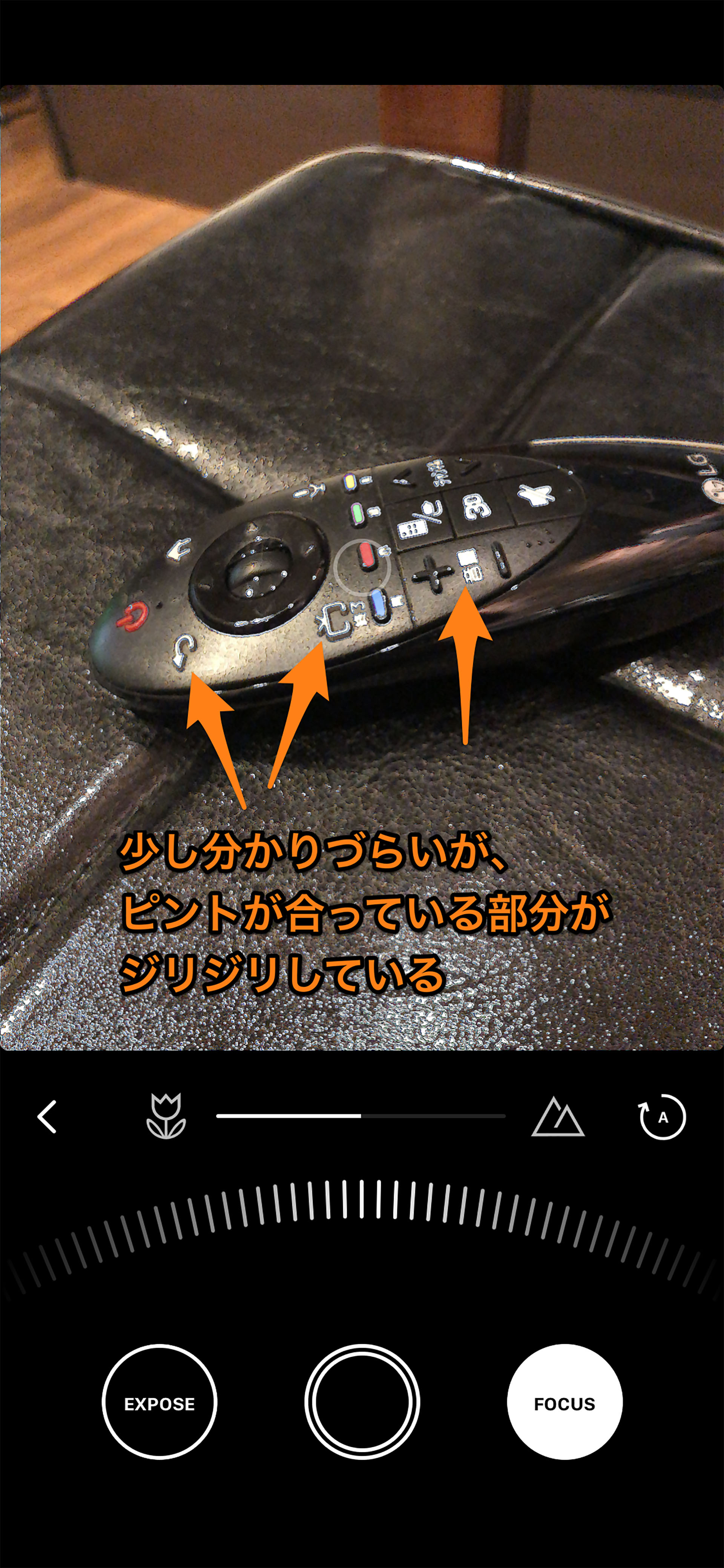
そして、このアプリの凄いところはピーキング機能が搭載されているという点です。
ピントが合っている部分が、パッとみで分かりやすくなる機能です。

ピントがビシッと合ったので撮影してみたのがこちら。
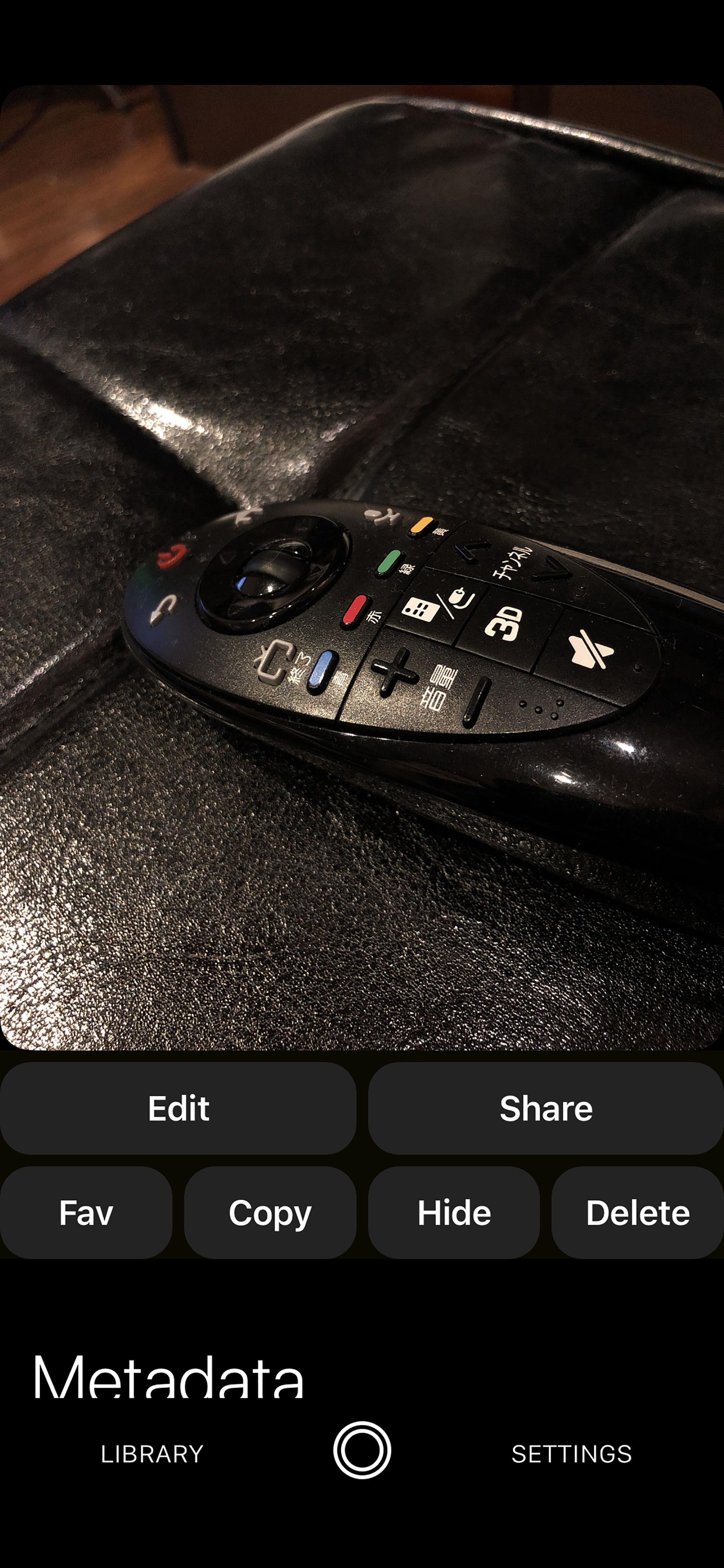
ここ写真のメタデータは、上にスワイプすると見ることができます。
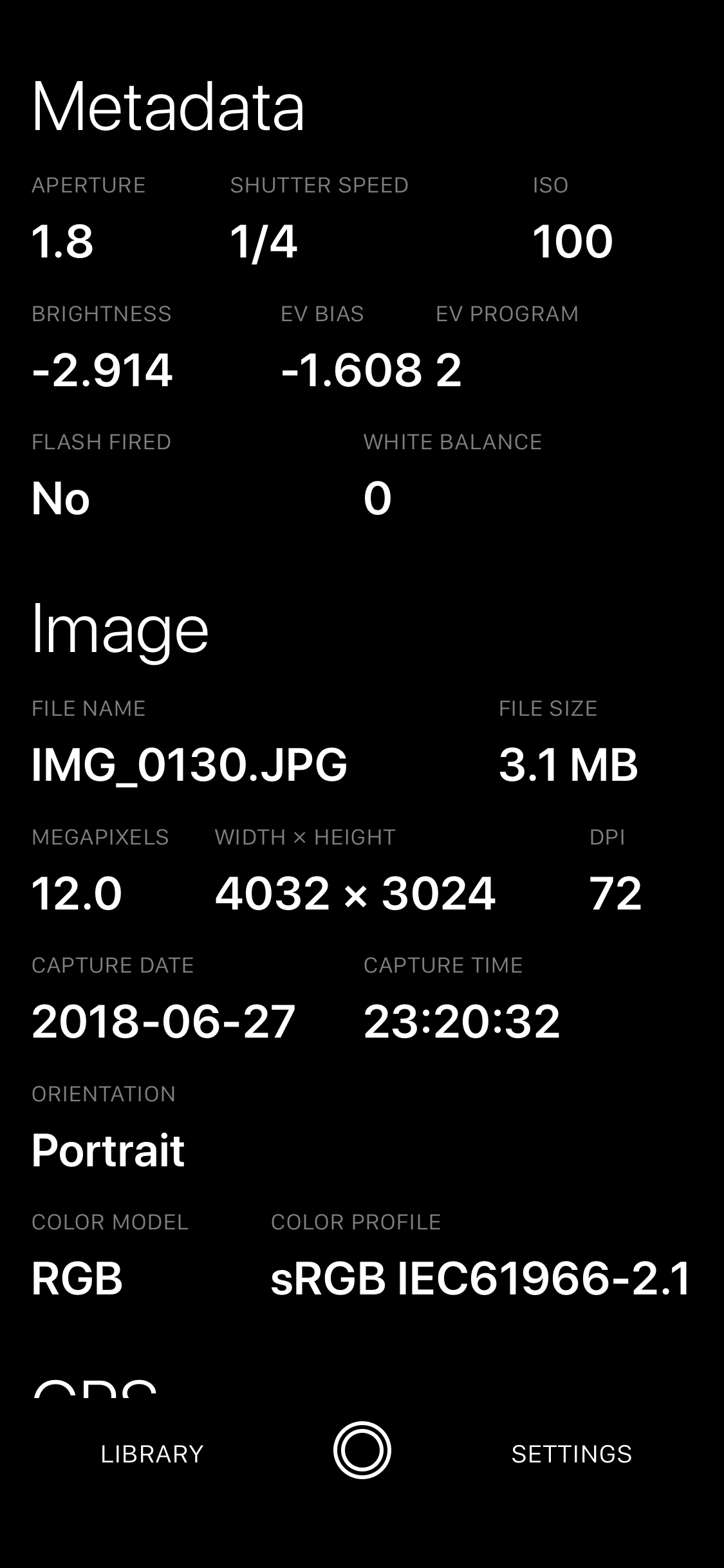
こんなにオシャレなメタデータは初めて見ました(笑)
まるでタイポグラフィのポスターのよう。
とことん拘っているのが伝わってくるアプリですね。
非常に使いやすいのでオススメです!
いかがでしたか?
使ってみて、非常に品質の高いアプリだと思いました。
ただ、アプリ自体が英語にしか対応していないので、少し敷居が高いと感じてしまう方もいらっしゃるかと思いますが、直感的なUIで非常に分かりやすい仕上がりとなっているので、色々な項目を触ってみて覚えてみると良いかもしれません。
有料ではありますが、さすがの完成度だと思います。
iPhoneでマニュアル撮影してみたいという方は購入してみてはいかがでしょうか。
また面白いアプリを見つけたら紹介したいと思います!
それではみなさん、よいカメラライフを♪
App名 : Obscura 2 by Ben McCarthy
https://itunes.apple.com/jp/app/obscura-2/id1290342794?l=en&mt=8
価格:600円
1992年生まれ。マジシャンを経て、グラフィックデザイナーへ転身。
趣味は写真とガジェット集め。
愛用機はCanon EOS 6D MarkⅡである。
この記事が気に入ったらいいね!しよう
Camoorの最新情報をお届けします
2019/01/15 by だい
2017/11/2 by 編集部 ともりん
2018/08/30 by だい
2017/06/7 by 富竹次郎
2018/04/30 by だい
2018/11/5 by Camoor編集部 ゆい